아이폰 누끼 따기 안됨 편집 합성 어플 설정 방법
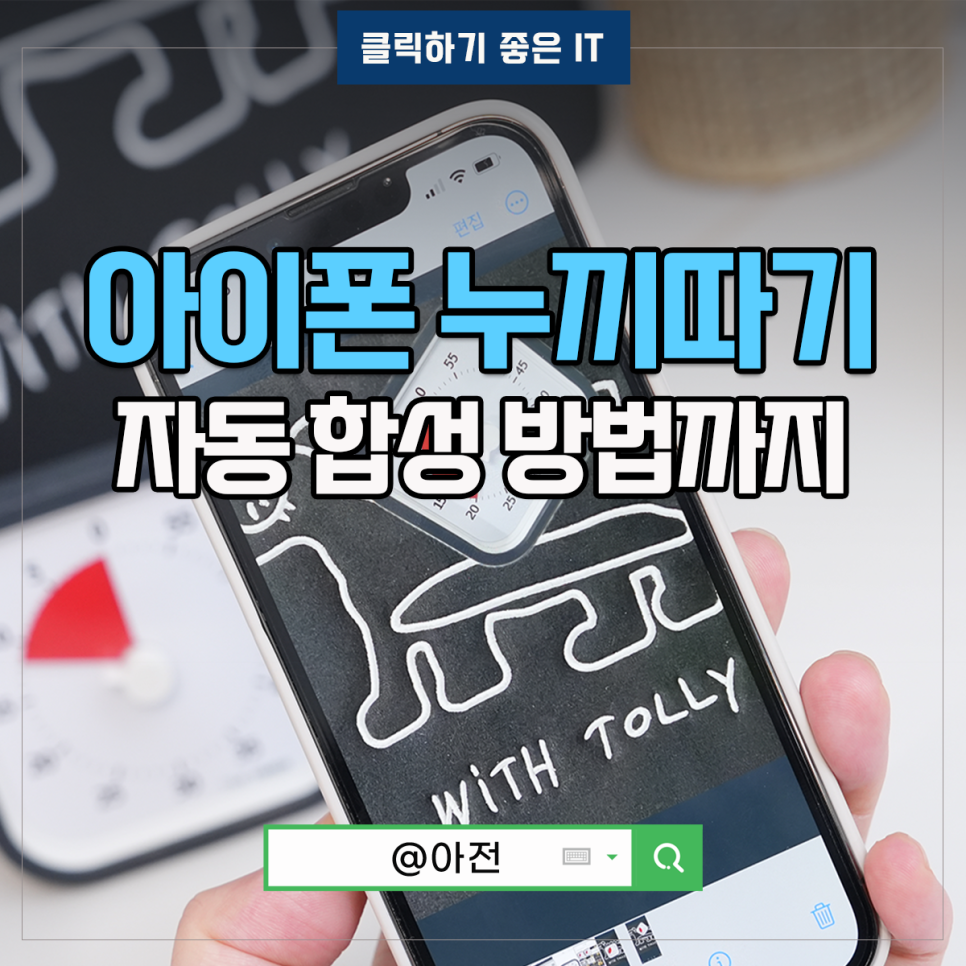
안녕하세요. IT 인플루언서 아전입니다. 이미지에서 불필요한 부분을 제거하고 필요한 피사체만 오려내는 기능을 '누끼'라고 하는데요. 아이폰을 이용하면 별도의 아이폰 누끼 따기 어플없이도 1초면 누구나 쉡게딸 수 있습니다.
특히 단축어를 활용하면 자동으로 아이폰 사진 누끼 합성해 주는 프로그램도 만들 수 있는데요. 어떻게 하는지 살펴볼게요. 지금 시작합니다 : )
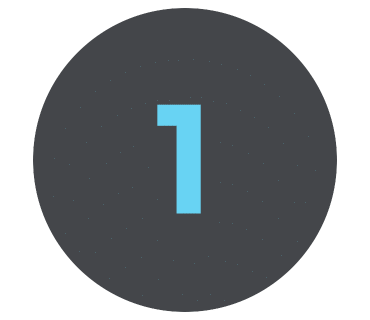
1. 아이폰 누끼 따기 편집 방법
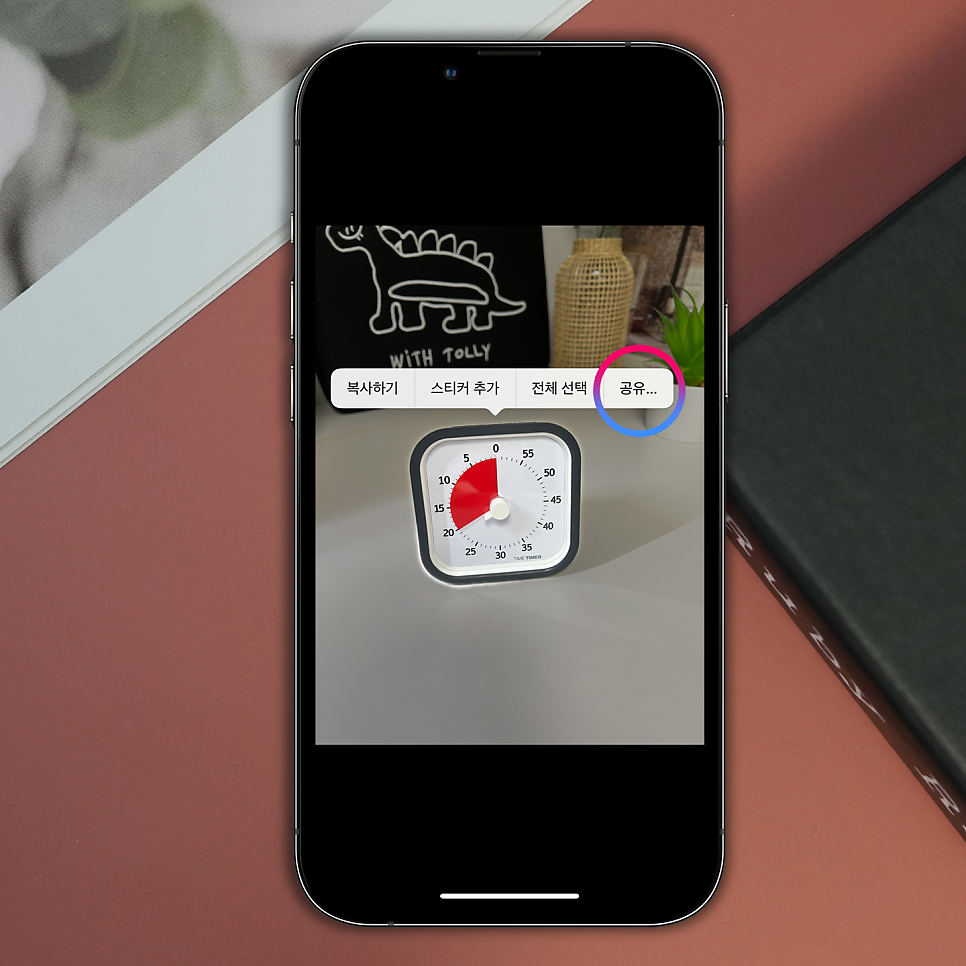
1. iPhone에서 기본 사진 앱 실행 후 아이폰 누끼 따기 대상 사진을 확인합니다. 편집 모드로 진입하지 말고 누끼 대상 부분을 손가락으로 터치 후 누르고 기다립니다.
잠시 후 인공지능 AI 기술이 터치한 부분을 인식해 자동으로 아이폰 사진 누끼를 따줍니다. 이 때 손가락을 떼면 팝업 메뉴가 나오는데요. 여기서 공유 항목을 클릭합니다.

2. 직접 복사해 카카오톡이나 메시지로 보낼 수 있고요. 이미지 자정 버튼을 눌러 사진으로 저장할 수 있습니다.
만약에 아이폰 누끼 따기 안됨 현상 발생 시에는 아이폰 재부팅 후 시도해 보고요. 피사체와 배경의 경계가 잘 보이지 않으면 안될 수 있습니다. 따라서 다른 사진으로도 시도해 보시기 바랍니다.
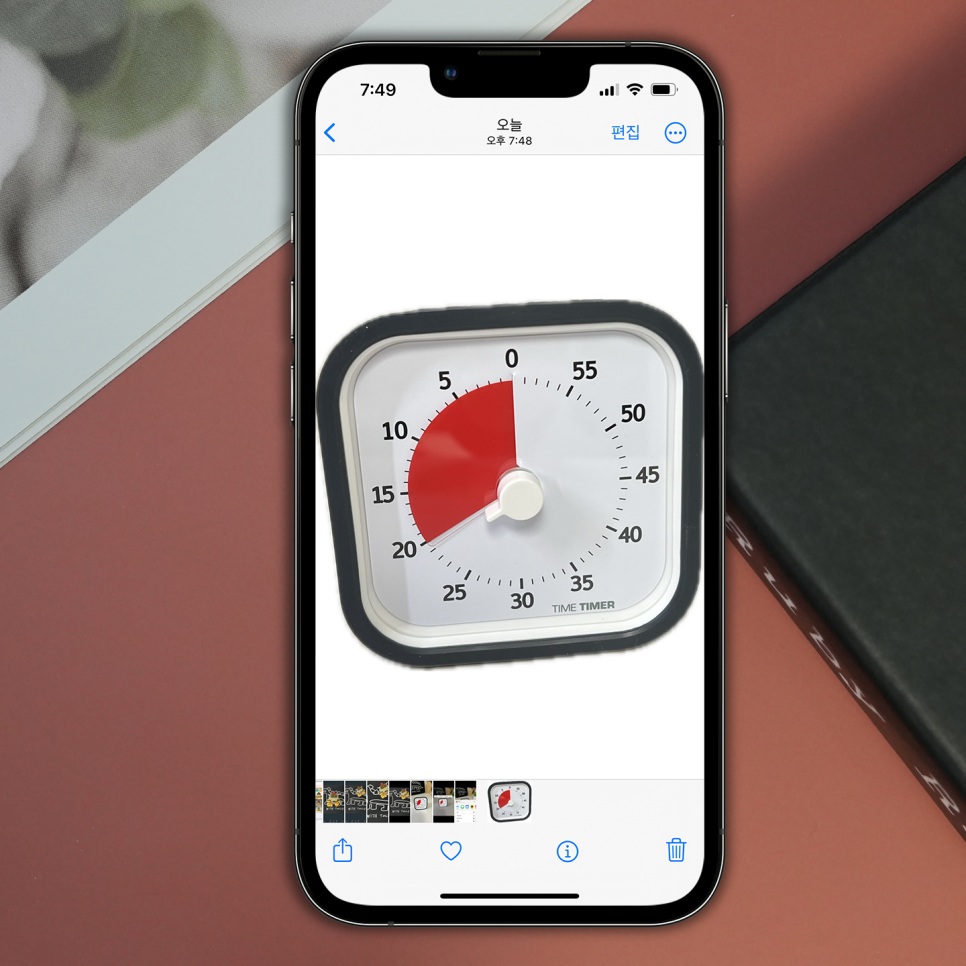
3. 저장된 이미지는 사진 앨범에서 확인할 수 있는데요. 배경이 없는 투명한 png 파일이라 다른 배경 이미지와 아이폰 사진 누끼 합성도 가능하도록 자동화 시켜 놓을 수 있는데요. 이어서 살펴보겠습니다.

2. 아이폰 누끼 합성
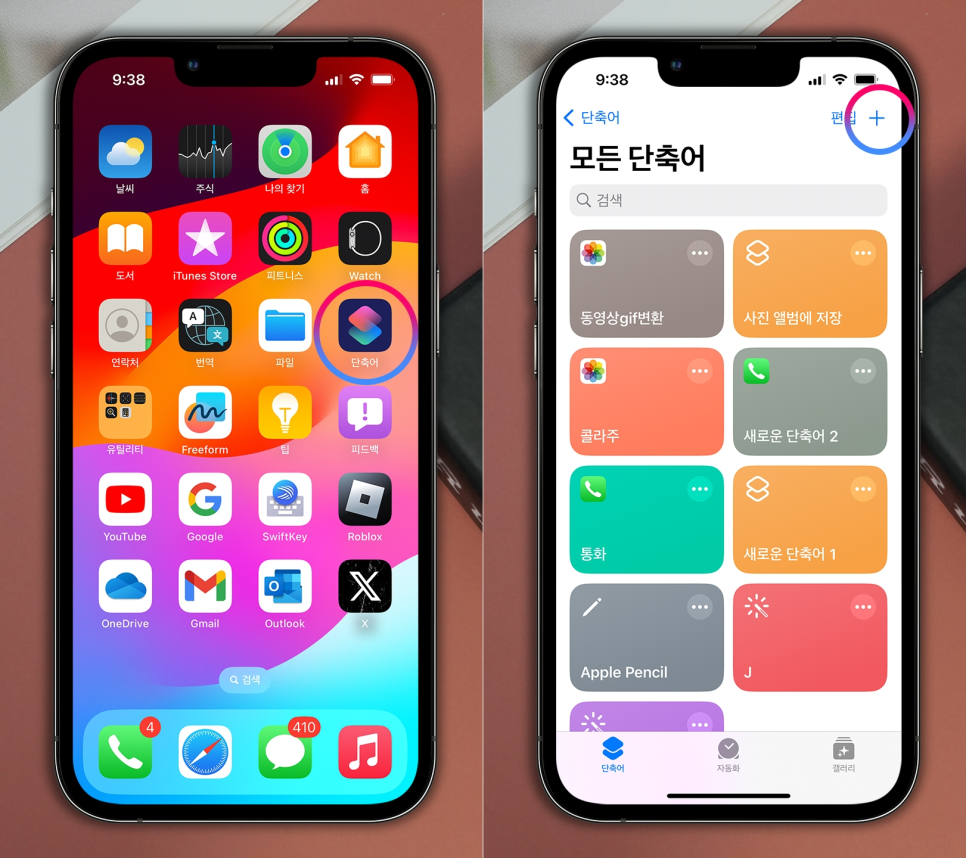
1. 단축어 앱을 실행하고요. 합성 단축어를 만들기 위해 오른쪽 상단에 추가 버튼을 클릭합니다.
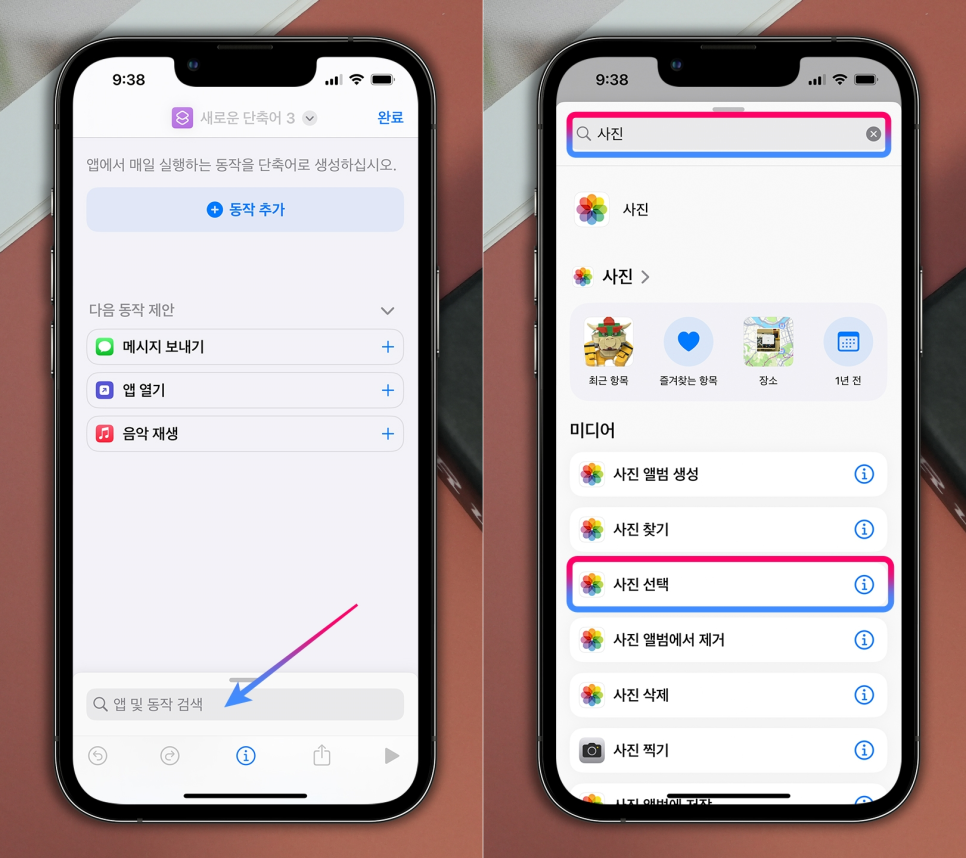
2. 이제부터 동작을 추가해 볼 텐데요. 하단 검색창에 '사진' 입력 후 결과에서 [사진 선택]을 탭 합니다.
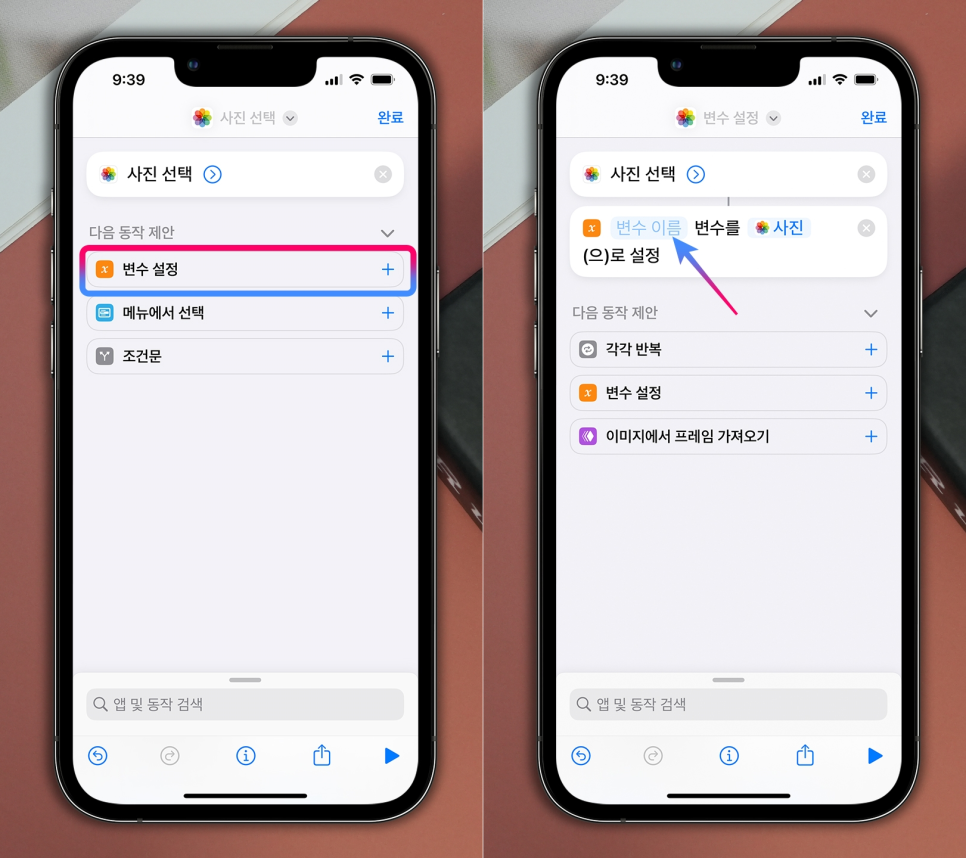
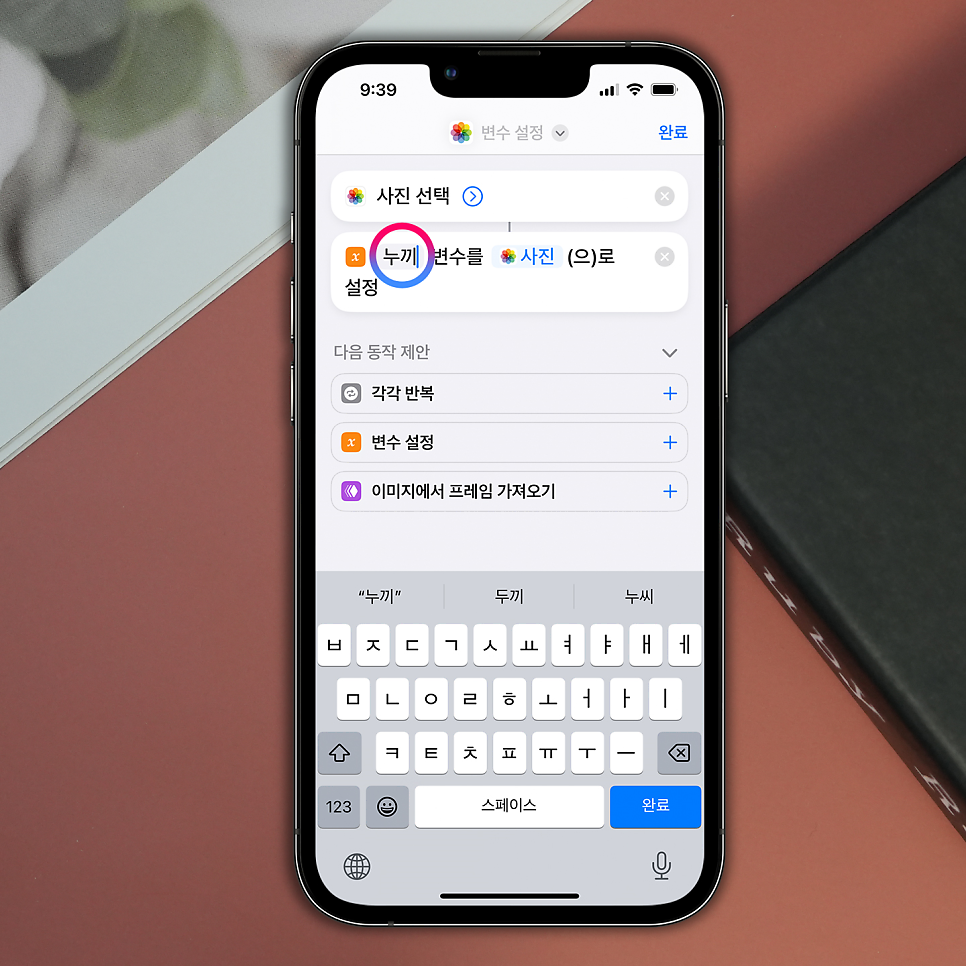
3. 이어서 [변수 설정]을 누르고 변수 이름을 '누끼'로 설정합니다. 쉽게 설명드리면 불러온 이미지를 누끼라는 변수에 할당한다고 보시면 됩니다.
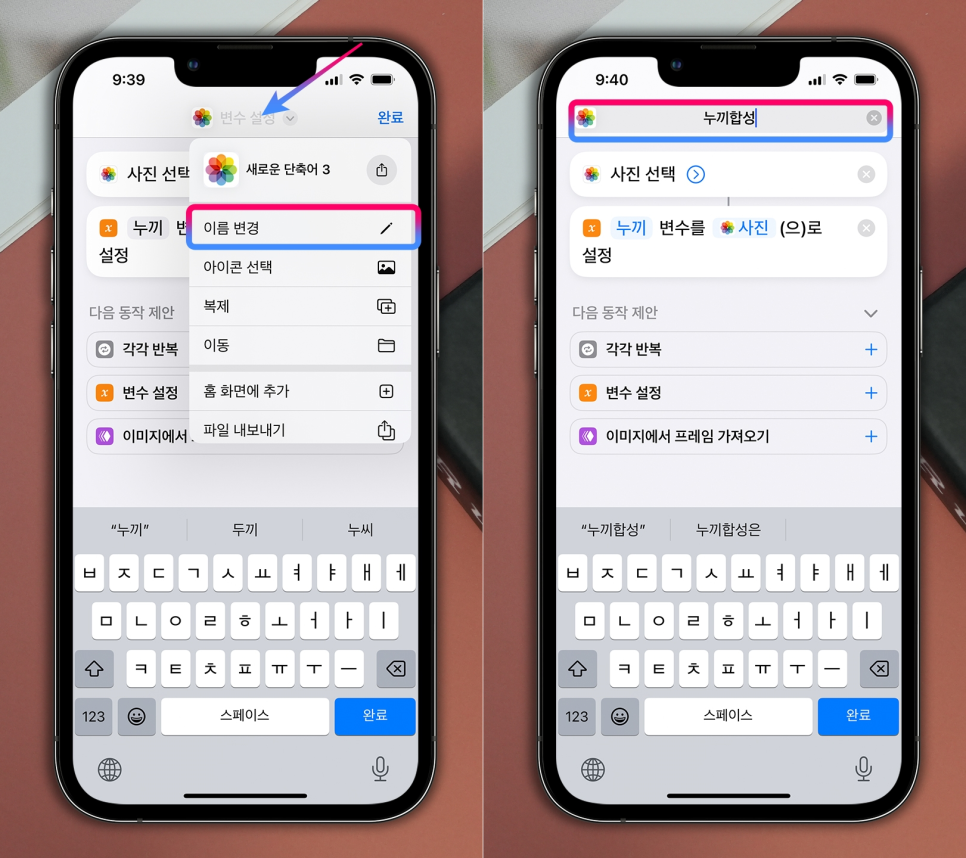
4. 맨 위 이름 항목도 눌러 단축어 이름을 지정해 주시기 바랍니다.
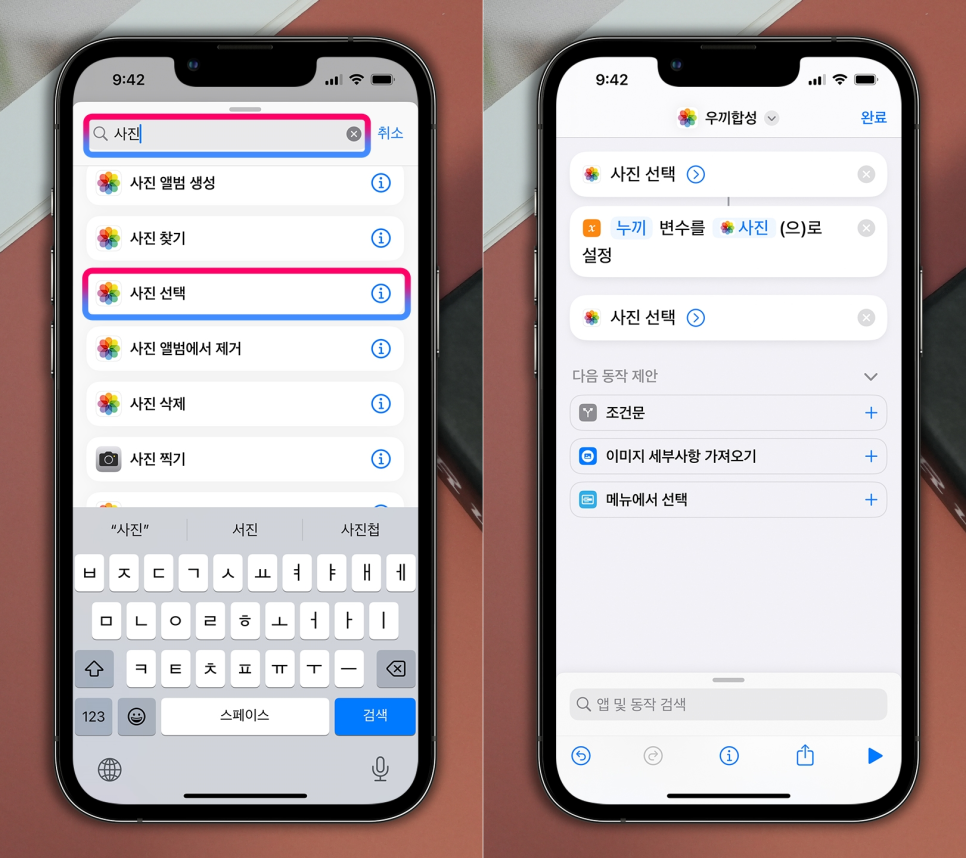
5. 이어서 동일한 방법으로 '사진 선택'을 하나 더 추가해 주시면, 우측과 같이 현재 3개의 동작이 추가된 상태입니다.
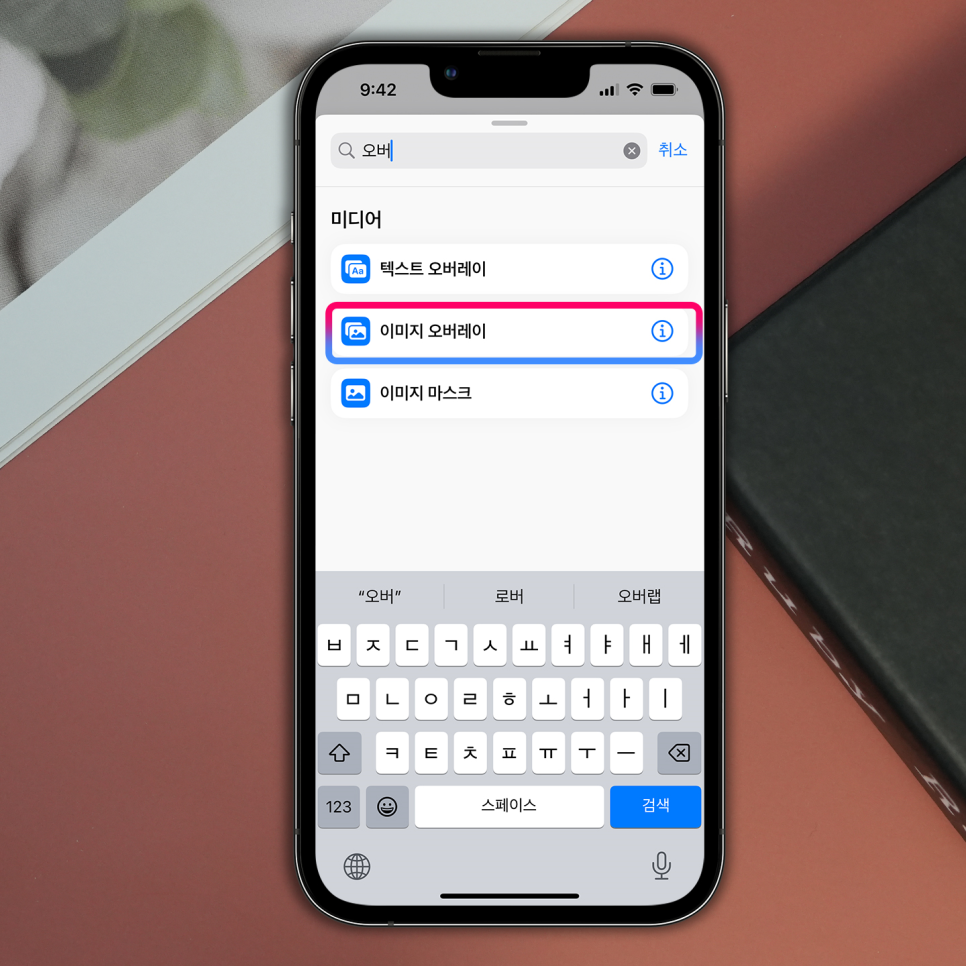
6. '오버'로 검색해 [이미지 오버레이]를 추가하고요.
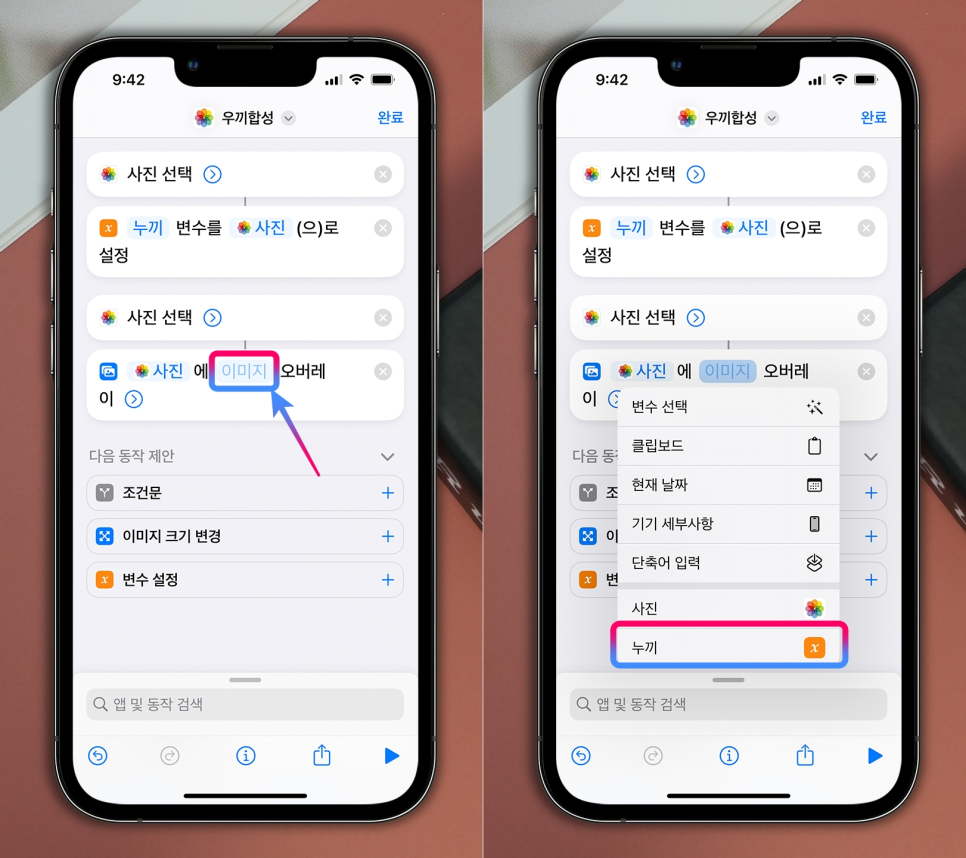
7. '이미지' 부분을 누르면 무엇으로 할당할지 팝업 메뉴가 나오는데요. '누끼'를 선택하면 됩니다.
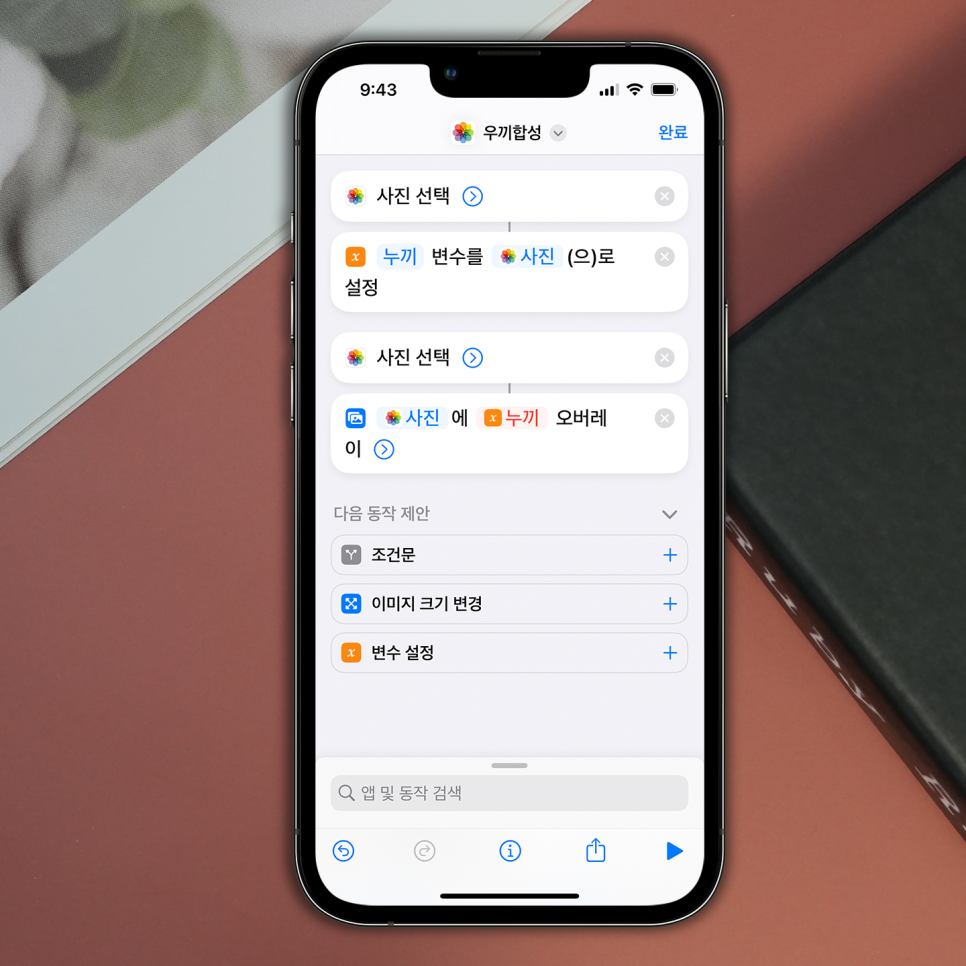
8. 위와 같이 세팅되었는지 확인하시고요.
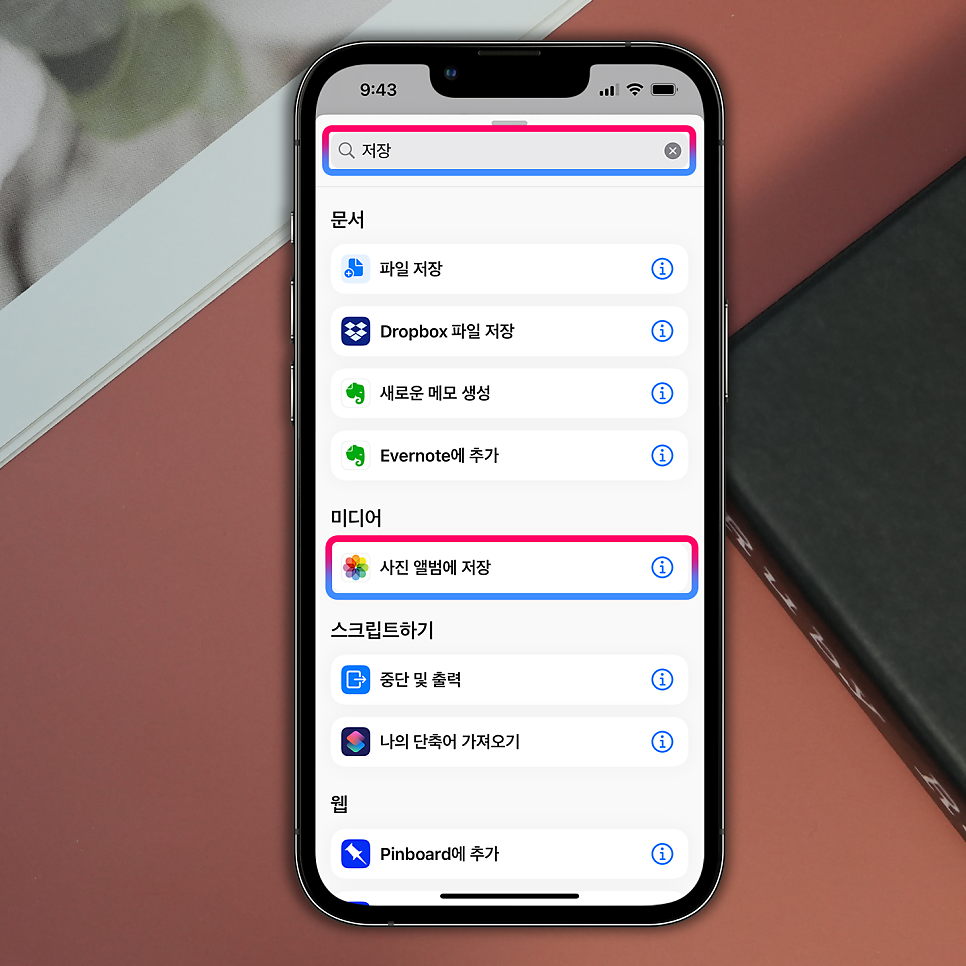
9. 마지막 동작인 '저장'으로 검색해 [사진 앨범에 저장]을 추가하면 됩니다.
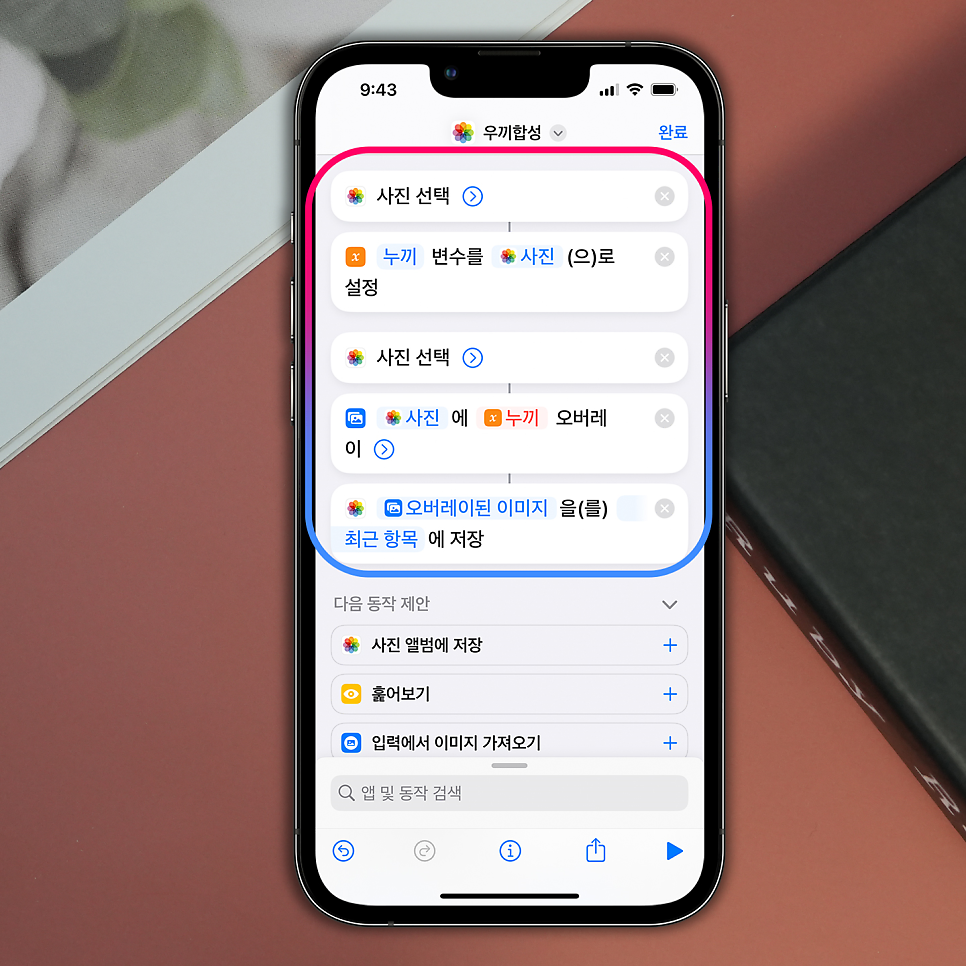
10. 총 5개 동작이 추가된 상태입니다. 확인 후 우측 상단 완료 버튼을 클릭합니다.
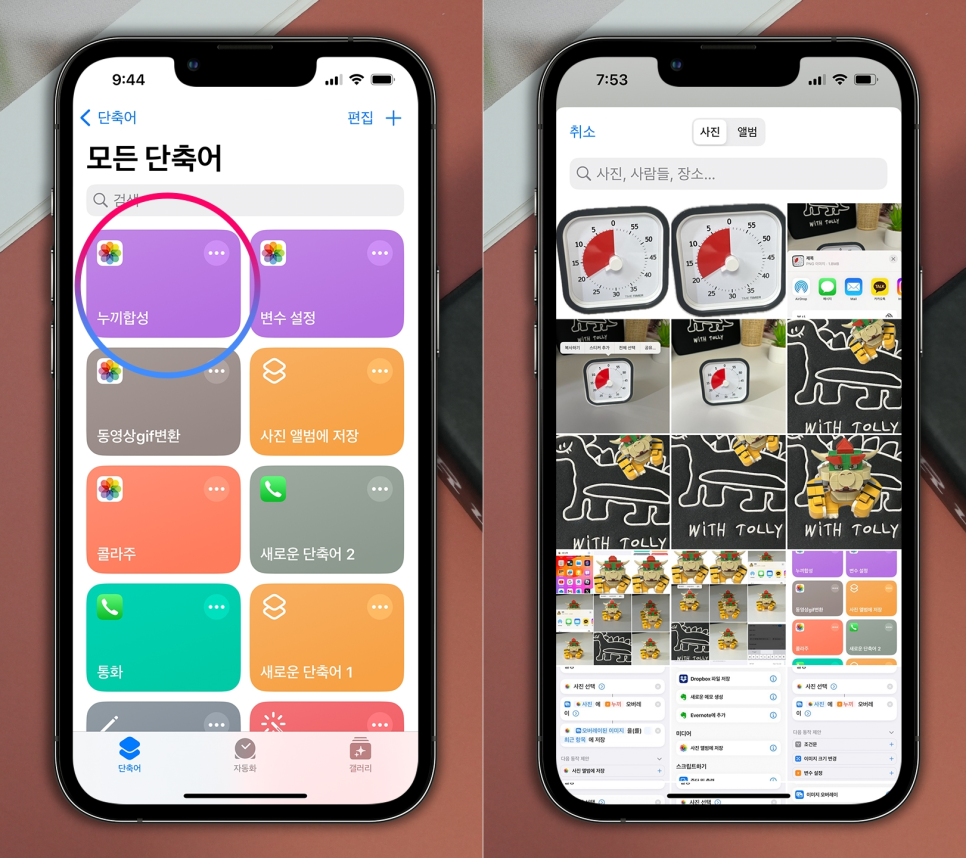
11. 생성한 단축어 버튼을 누르면 첫 번째로 누끼 이미지를 선택하면 되고요. 다음은 배경 이미지를 지정하면 자동으로 아이폰 누끼 붙여넣기가 실행되면서 아이폰 사진 누끼 합성이 됩니다.
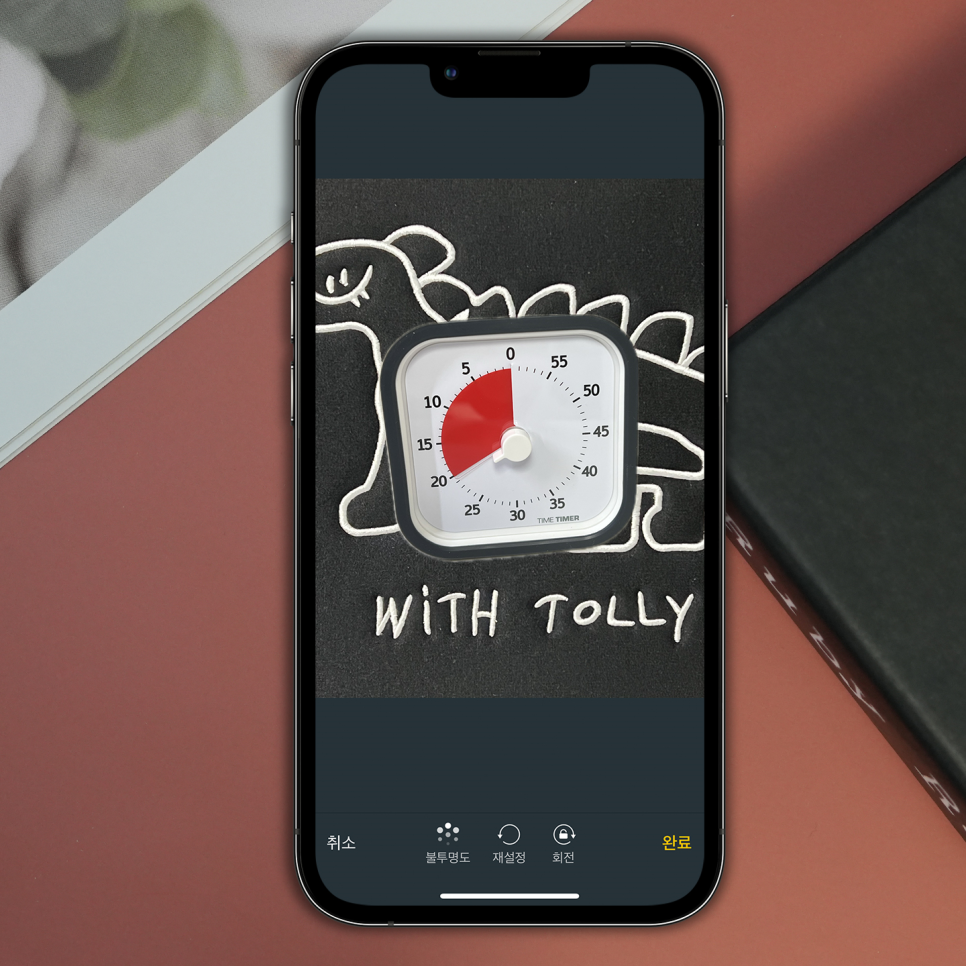
12. 그다음 아이폰 사진 누끼 편집 모드로 실행됩니다.
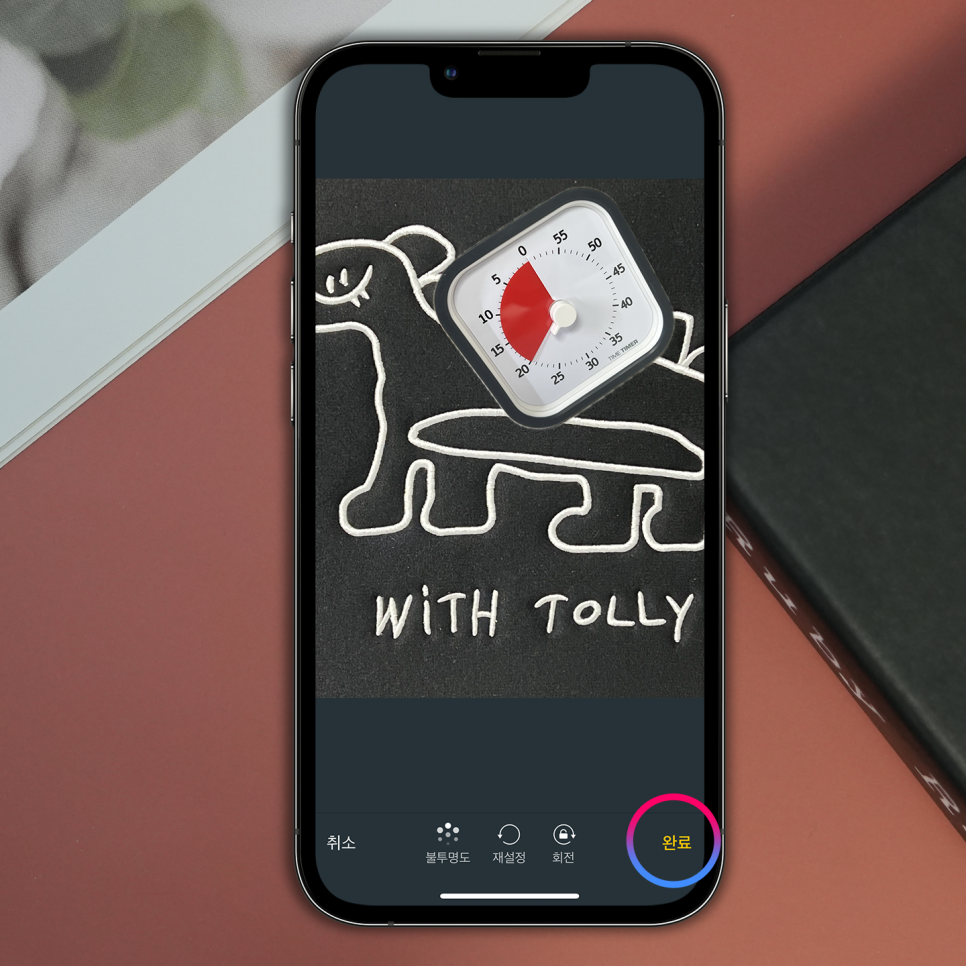
13. 누끼를 선택 후 크기나 위치를 변경할 수 있고 각도 조절도 가능합니다. 원하는 스타일에 맞게 꾸민 후 완료 버튼을 탭 하면 사진 앨범에 저장됩니다.
위에서 설명드린 전체 과정을 동영상으로 확인해 볼게요.
오늘은 누끼따기 아이폰으로 하는 방법에 대해 알아봤는데요. 단축어 프로그램을 생성해 자동으로 아이폰 누끼 합성하는 기능까지 만들어 봤습니다. 한 번 생성해 놓으면 편리하게 사용할 수 있으니까요. 위에서 알려드린 방법으로 생성해 보시길 바라면서 이만 마치겠습니다.
감사합니다.
⭐참고하면 좋은 포스팅
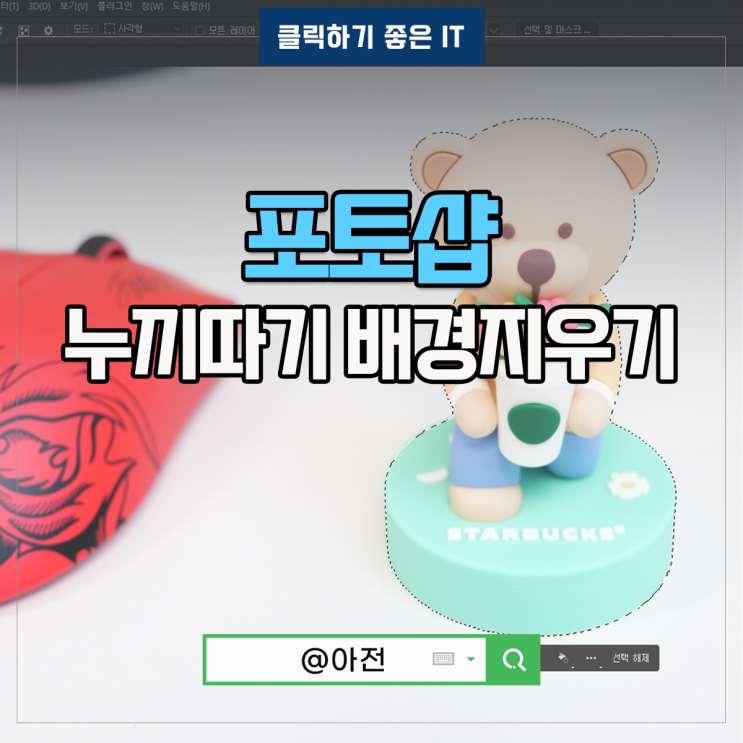
안녕하세요. IT 테크 인플루언서 아전입니다. 포토샵은 사진 편집 프로그램 중 많이 사용하는 앱 중에 하...
blog.korea-iphone.com
????인플팬 맺고 함께해요
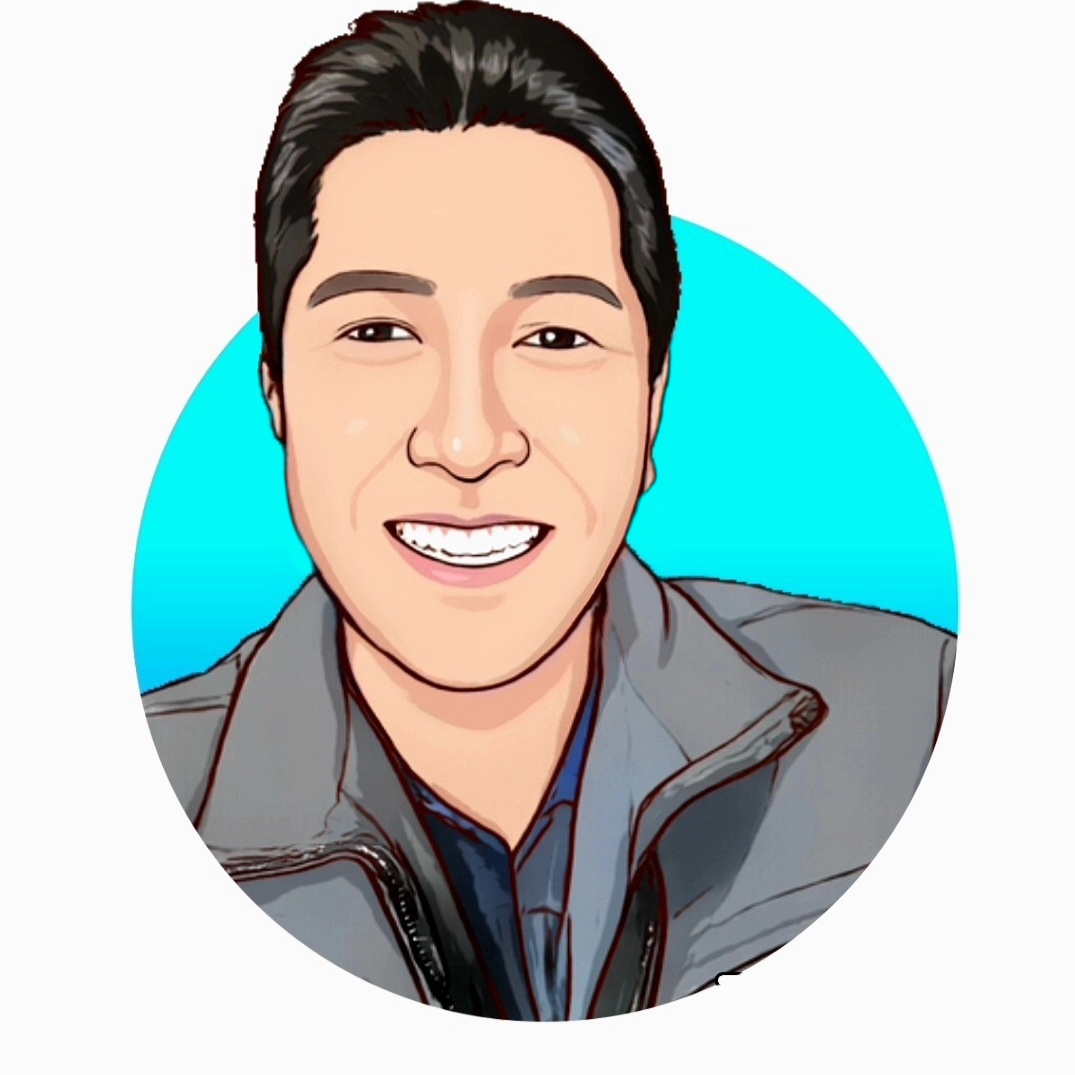
IT테크에 감성과 섬세함을 담은 이야기. 지금 시작할게요! 맞팬은 언제나 환영합니다 : )
in.korea-iphone.com
